Voor Mac-gebruikers houdt het verwijderen van ongewenste applicaties meer in dan ze alleen naar de Prullenmand te slepen. Leren hoe te applicaties op een Mac verwijderen correct is nuttig voor elke Apple-gebruiker, of je nu ruimte wilt vrijmaken of gewoon je Mac wilt optimaliseren en overzichtelijker wilt houden.
In dit artikel leggen we stap voor stap uit hoe je dat kunt doen verwijder ACCFinderBundleLoader van Mac op 2 verschillende manieren. U kunt deze app en de bijbehorende bestanden dus volledig verwijderen.
Inhoud: Deel 1. Wat is ACCFinderBundleLoader op mijn Mac?Deel 2. Hoe verwijder ik ACCFinderBundleLoader handmatig van mijn MacDeel 3. Hoe ACCFinderBundleLoader verwijderen zonder bestanden één voor één te doorzoeken?Deel 4. Conclusie
Opmerking: voordat we aan de slag gaan met alle handmatige methoden, wilt u misschien de eenvoudigste manier proberen om ACCFinderBundleLoader te verwijderen. Het is een gecertificeerde, professionele Mac-reiniger die u binnen een paar klikken kan helpen. Klik op de downloadknop hieronder en probeer het eens.
Deel 1. Wat is ACCFinderBundleLoader op mijn Mac?
Adobe Systems Inc. heeft de ACCFinderBundleLoader gemaakt, die door ongeveer 4,000 Mac-gebruikers wordt gebruikt. Dit is een onderdeel van de software dat lettertypen en gegevens samen met de toepassing synchroniseert. Normaal gesproken mag dit niet worden verwijderd, omdat het een onderdeel is van het bestandspakket. Het zou mogelijk de applicatie zelf schaden en beïnvloeden; lettertypen worden bijvoorbeeld niet gesynchroniseerd wanneer de toepassing wordt gebruikt. Er zijn echter nog steeds dingen die we niet kunnen vermijden, en het is nodig om ACCFinderBundleLoader van Mac te verwijderen.
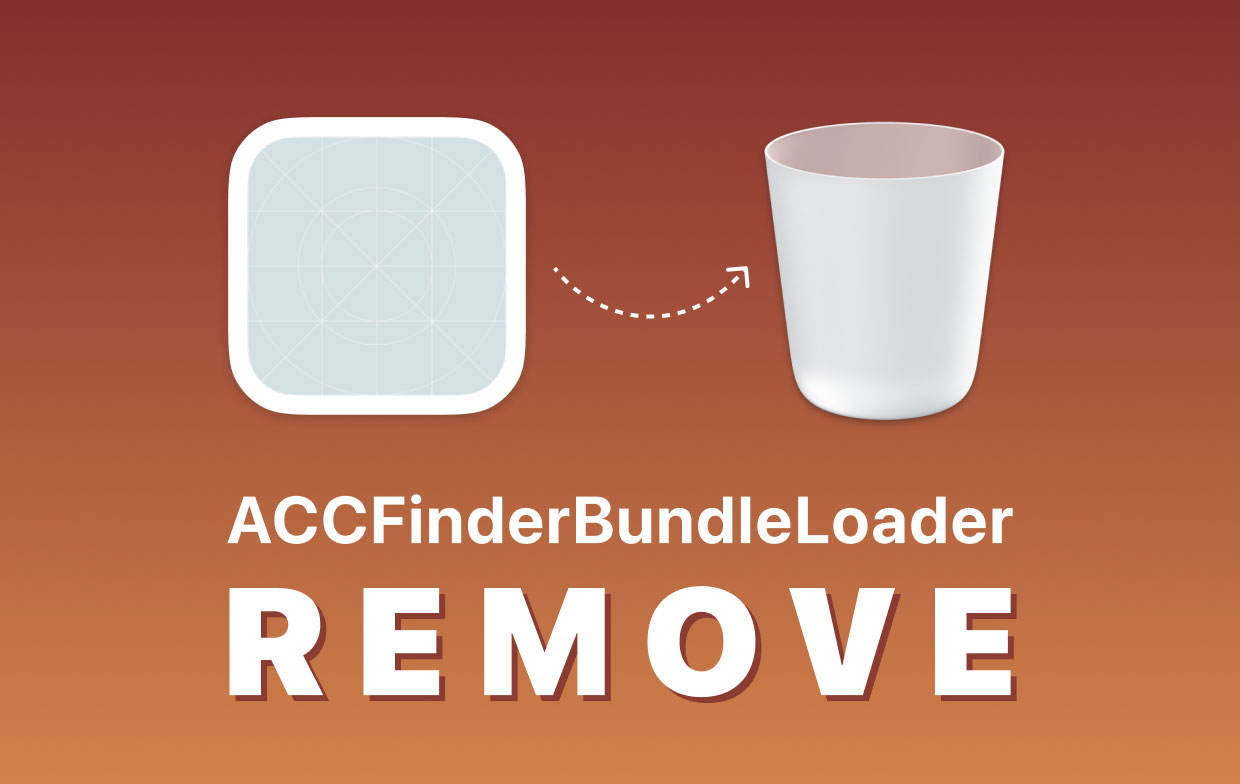
Deel 2. Hoe verwijder ik ACCFinderBundleLoader handmatig van mijn Mac
Als u het programma alleen in de Prullenbak plaatst, worden niet alle bijbehorende servicebestanden van de app verwijderd, zoals cachebestanden, tijdelijke bestanden die nodig zijn voor de werking van de app, installatiebestanden, voorkeuren, opgeslagen statussen, containers, enzovoort. Het wordt ook niet weergegeven in de map Programma's. U vindt deze app in de map Hulpprogramma's van de toepassing. Het pad is /Applications/Utilities/Adobe Sync/CoreSyncExtension/ACCFinderBundleLoader.app.
Hier leest u hoe u ACCFinderBundleLoader stap voor stap van de Mac verwijdert:
- Open de Finder en selecteer Hulpprogramma's in het menu Toepassingen;
- Selecteer Adobe Sync en vervolgens CoreSyncExtension om het bestand te bekijken ACCFinderBundleLoader.app; selecteer het bestand en klik met de rechtermuisknop op Verplaatsen naar prullenbak;
- Om de overgebleven bestanden van de app te verwijderen, ga je naar de Apple-bibliotheek. (U kunt Spotlight Search starten en vervolgens "Bibliotheek" en klik erop om de map te openen.)
- Typ de naam van de app in de zoekbalk. Controleer de volgende submappen in de Bibliotheek voor eventuele resterende app-bestanden: Atoepassingsscripts, toepassingsondersteuning, caches, containers, cookies, logboeken en voorkeuren om eventuele resterende app-bestanden te identificeren.
- Selecteer alle gerelateerde bestanden en Verplaats naar Prullenbak.
- Leeg de prullenmand om de app en de bijbehorende bestanden helemaal te verwijderen.
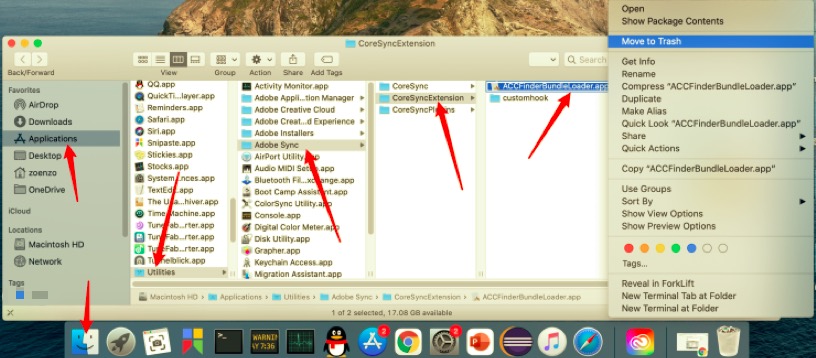
Deel 3. Hoe ACCFinderBundleLoader verwijderen zonder bestanden één voor één te doorzoeken?
Het kan soms een uitdaging zijn om rond te zoeken in de Mac-bibliotheek, waarbij u het risico loopt iets belangrijks kwijt te raken als u niet voorzichtig genoeg bent. Daarom raden we een gespecialiseerd Mac-opschoonprogramma aan om u te helpen ACCFinderBundleLoader veilig en snel volledig van de Mac te verwijderen.
Deze tool is PowerMyMac app, kan het uw harde schijf laten opschonen en optimaliseren, en een app en de bijbehorende bestanden eenvoudig verwijderen.
Lees hieronder de gids om te beginnen met het verwijderen van uw ongewenste app met behulp van App Uninstaller van PowerMyMac:
- Download en start PowerMyMac.
- Ga naar App Uninstaller en kies SCAN.
- Zoek in de lijst met scanresultaten naar ACCFinderBundleLoader.app of zoek rechtstreeks naar ACCFinderBundleLoader in het zoekvak in de rechterbovenhoek.
- Selecteer ACCFinderBundleLoader.app om de softwaregrootte en cachebestanden aan de rechterkant te bekijken, selecteer alle ongewenste apps en bestanden.
- Klik op de CLEAN om ACCFinderBundleLoader.app volledig te verwijderen.

Als u klaar bent, verschijnt er een pop-upvenster, "Opruimen voltooid", wat aangeeft dat de verwijdering al is voltooid. Ook wordt weergegeven hoeveel bestanden zijn opgeschoond en hoeveel ruimte er beschikbaar is op uw harde schijf.
Zoals u kunt zien, geeft PowerMyMac de exacte hoeveelheid ruimte weer die elke app in beslag neemt, waardoor het eenvoudiger wordt om de meest resource-intensieve apps te identificeren. Een ander voordeel is dat je apps in bulk op je Mac kunt verwijderen zonder dat je de inhoud van elke app naar de Prullenbak hoeft te verplaatsen.
Deel 4. Conclusie
Om ACCFinderBundleLoader volledig van de Mac te verwijderen, kunt u een van de twee methoden kiezen die hierboven zijn besproken. Het handmatig verwijderen van de app kan meer tijd in beslag nemen dan u verwacht, en garandeert niet dat deze grondig is verwijderd.
De tweede is het gebruik van speciale software, PowerMyMac, om de app en de bijbehorende bestanden in één keer te verwijderen. Het is de snellere en gemakkelijkere manier om programma's of gerelateerde bestanden die u van uw Mac wilt verwijderen, weg te vegen.



